我们在使用win10系统的过程中,经常需要对win10系统打印机共享进行设置。很多对电脑不太熟悉的小伙伴不知道win10系统打印机共享到底该如何设置,那么win10系统怎么设置打印机共享呢?下面小编就给大家介绍一下win10系统打印机共享具体的设置方法:

其实win10系统打印机共享的设置方法非常简单,只需要点击Win10系统桌面上的控制面板,然后选择控制面板里的查看类型,将查看类型更改为小图标,然后点击“设备和打印机”,就可以了。
Win10怎么设置打印机共享
1:点击Win10系统桌面上的控制面板,然后选择控制面板里的查看类型,如下图所示。
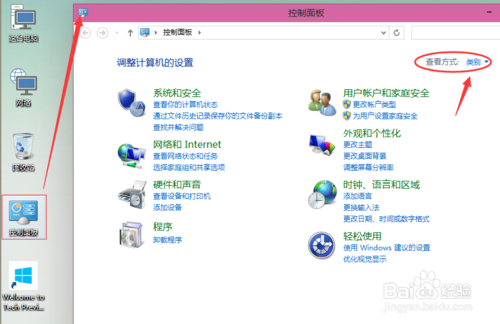
2:将查看类型更改为小图标,然后点击“设备和打印机”,如下图所示。
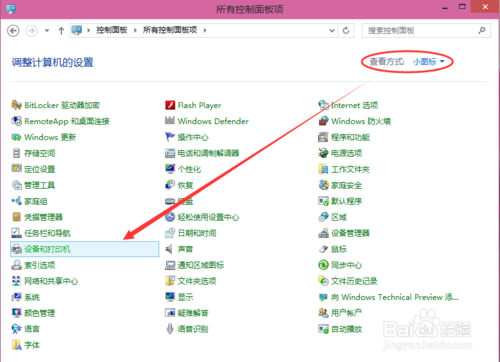
3:在设备和打印机窗口中,选择一台你想要共享的打印机,然后在右键选择“打印机属性”。如下图所示。
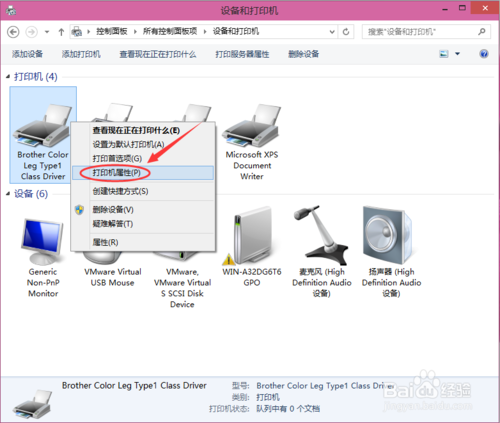
4:点击进入对应的打印机属性对话框,点击共享选项卡,如下图所示。
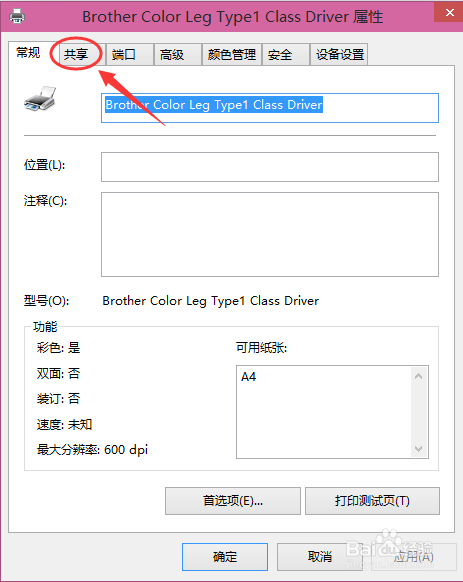
5:在共享选项卡里将“共享这台打印机”勾选上,然后点击确定,如下图所示。
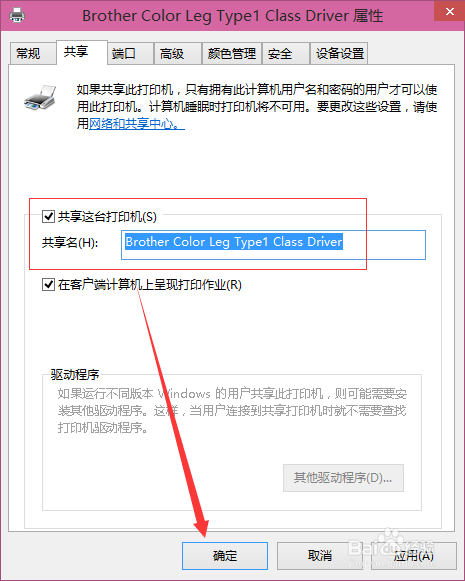
6:打印机共享设置完成后,其他电脑就可以通过网络访问到这台共享打印机。如下图所示。
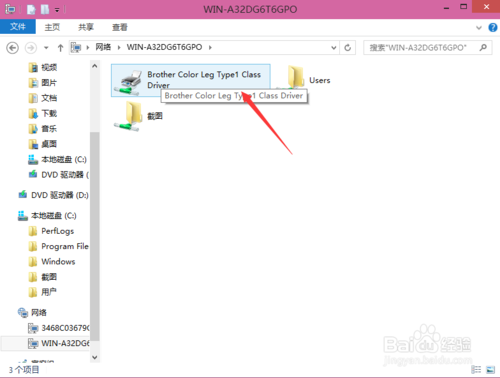
以上就是Win10系统怎么设置打印机共享?Win10系统打印机共享设置教程的全部内容。




















 3万+
3万+











 被折叠的 条评论
为什么被折叠?
被折叠的 条评论
为什么被折叠?








